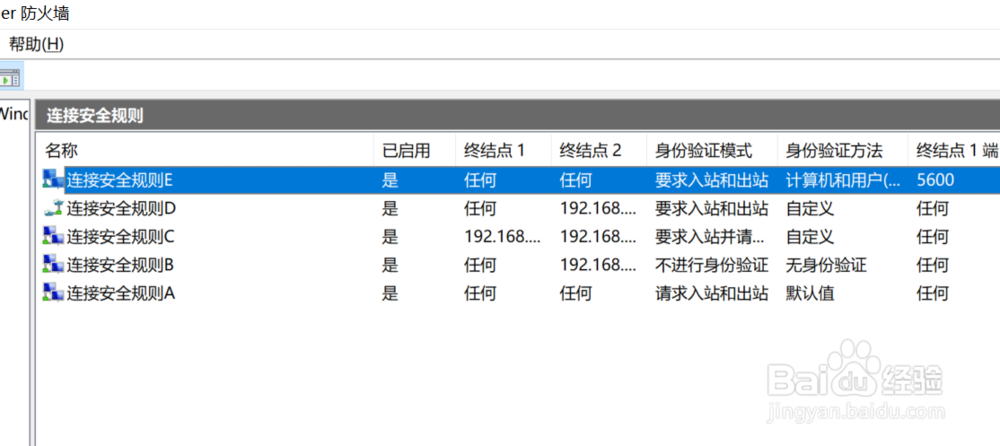1、打开【控制面板】>【所有控制面板项】>【Windows Defender 防火墙】
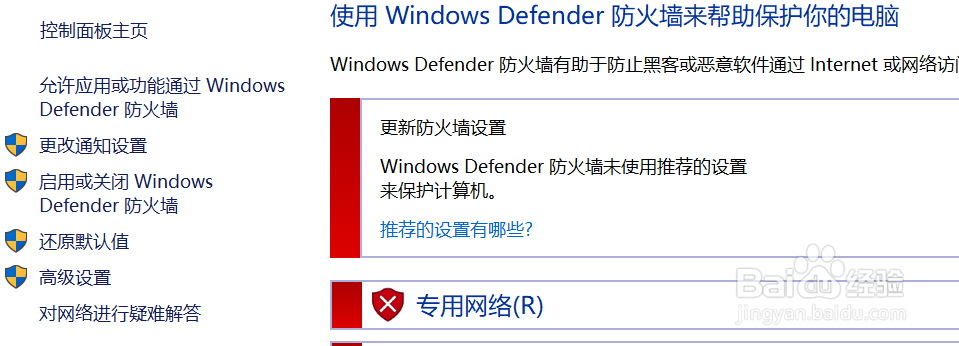
2、点击右侧的【高级设置】,进入防火墙高级设置界面
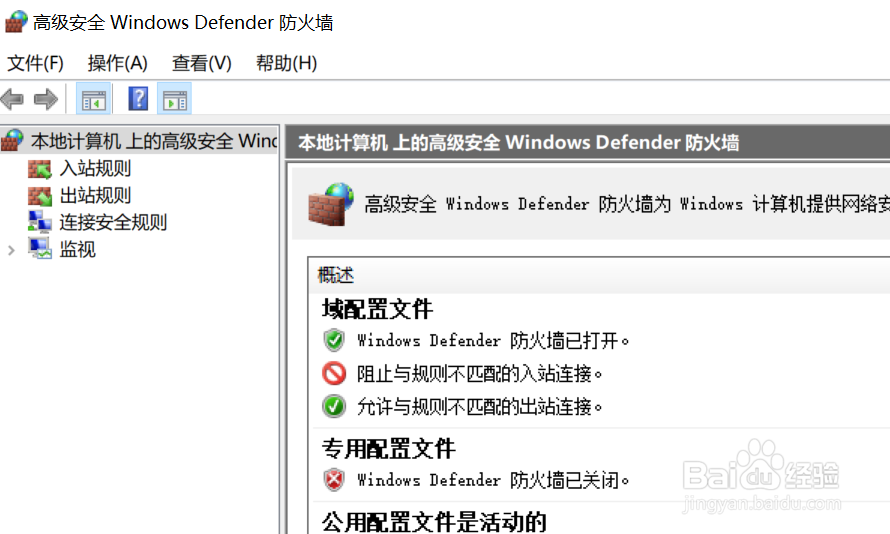
3、右击【连接安全规则】,选择【新建规则】
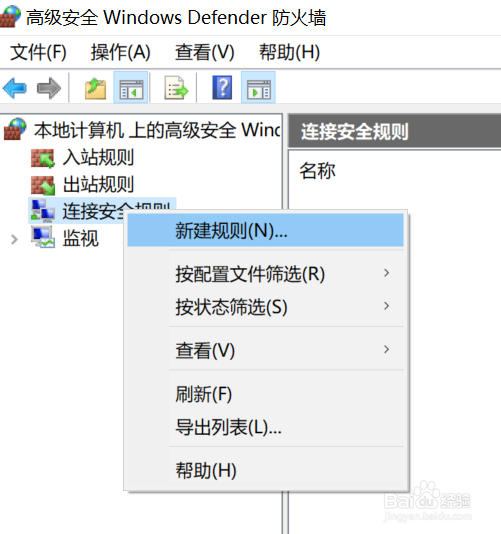
4、选择【自定义】,然后点击【下一步】
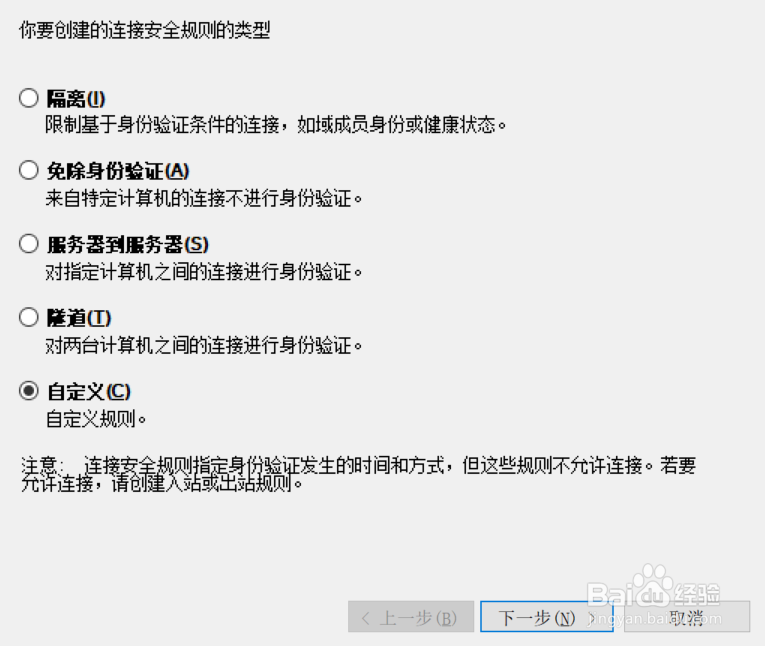
5、设置终结点IP地址,然后点击【下一步】
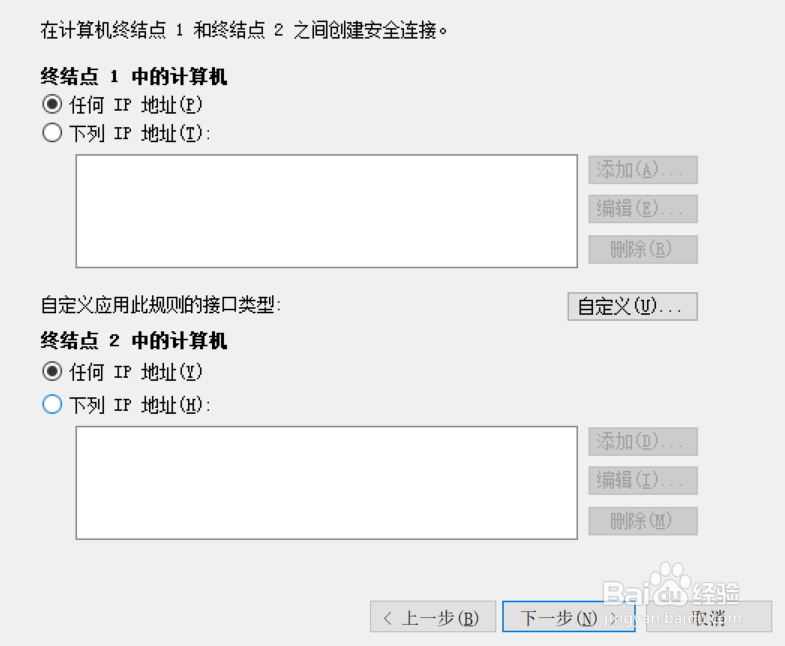
6、选择进行身份验证的时间,然后点击【下一步】
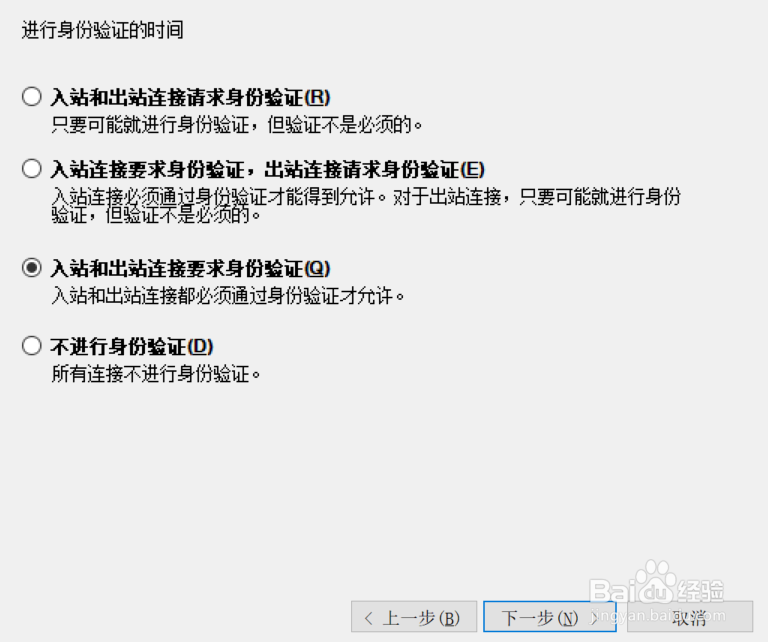
7、设置身份验证方法,然后点击【下一步】
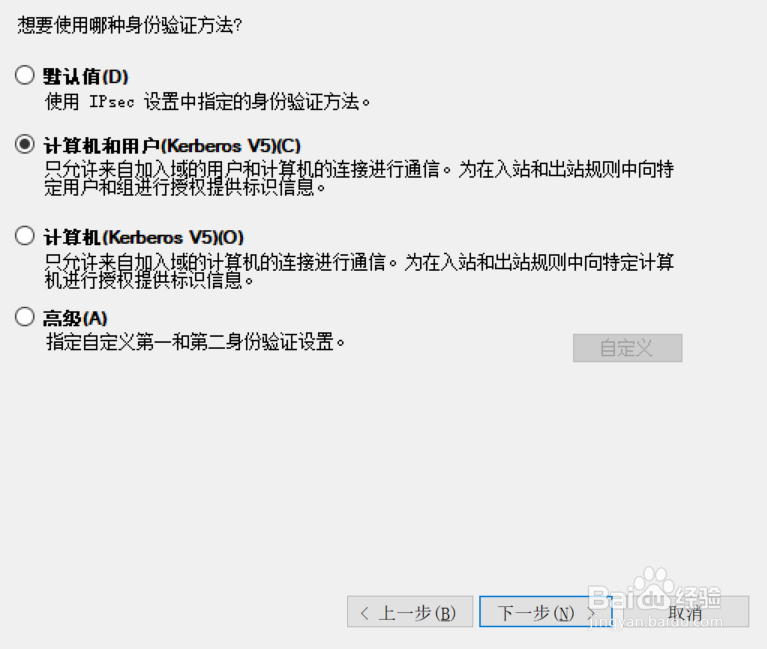
8、设置端口和协议,然后点击【下一步】
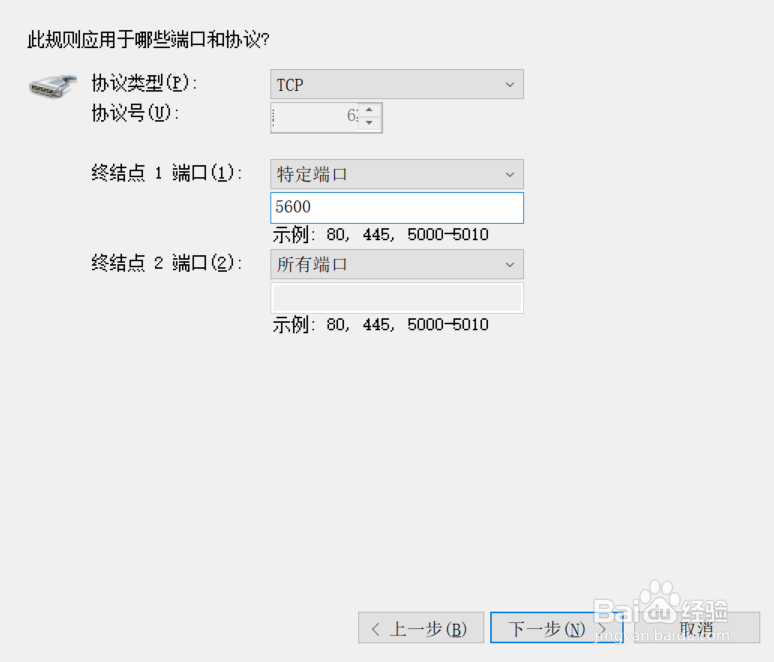
9、输入何时应用规则,然后点击【下一步】
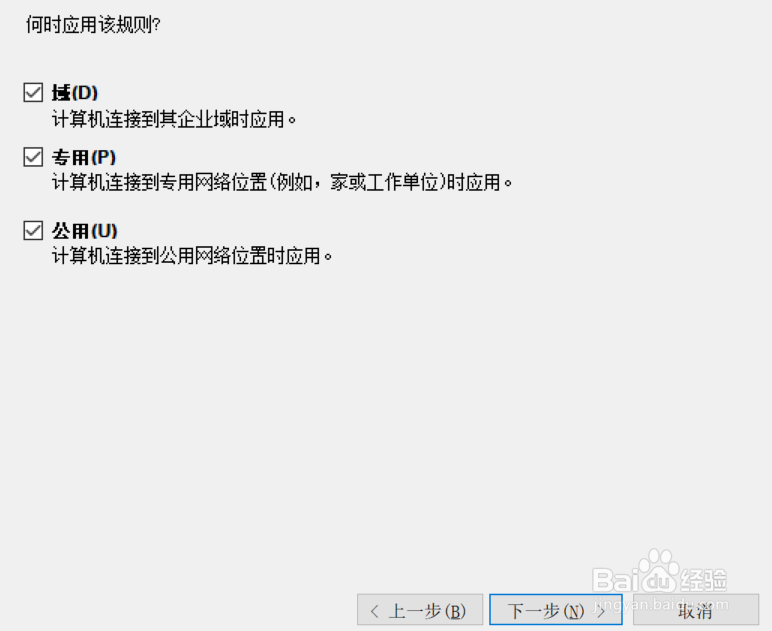
10、输入连接安全规则的名称,然后点击【完全】
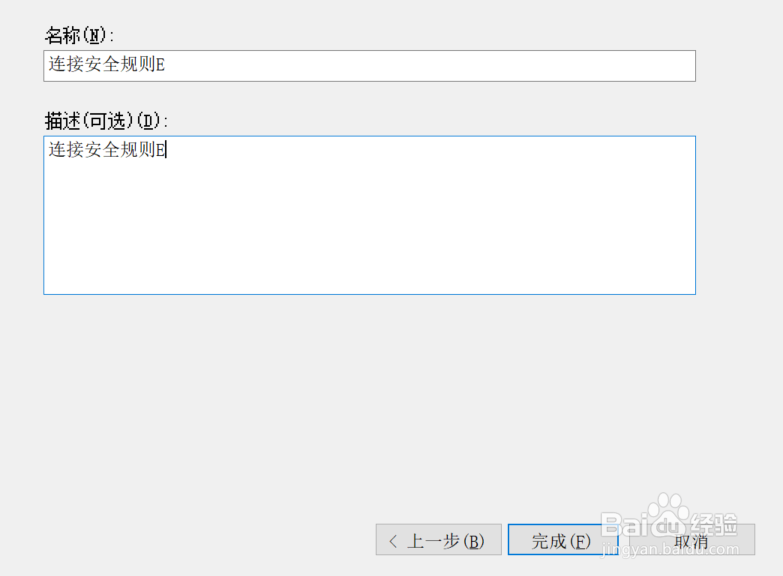
11、此时隧道连接安全规则就完成创建了